En anteriores entradas vimos cómo tomar Mediciones BIM en el entorno de obra, detallamos los distintos niveles de medición los cuales tomábamos como referencia para realizar la medición de los distintos elementos del modelo. Vimos como teníamos un nivel 4 de medición, el cual generaba las mediciones de un elemento que no estaba modelado en el modelo.
En este post nos centraremos, justamente, en la medición de estos elementos, los nombraremos elementos virtuales.
Nuestro objetivo será generar una medición final donde se compute las mediciones de estos elementos virtuales, generaremos estas mediciones con la herramienta de cuantificación de Navisworks.
Para situarnos, antes de empezar a medir, vamos hacer un pequeño recordatorio de los distintos niveles de medición:
- Nivel 1: Mediciones obtenidas directamente del modelo.
- Nivel 2: Mediciones relacionadas a la geometría de elementos del modelo. (Encofrado)
- Nivel 3: Mediciones no relacionadas a la geometría de elementos del modelo, pero relativa a un elemento que sí esté modelado. (Cuantía de acero)
- Nivel 4: Mediciones no relacionadas a ningún elemento del modelo.
Vamos a ponernos en la situación inicial, partiremos desde un proyecto en el cual se ha generado un modelado BIM. En dicho proyecto, posteriormente, se generaron algunas modificaciones, y estas, no están reflejadas en el modelo BIM definitivo. Nos encontramos con un modelo desfasado, con lo que las mediciones no serán las reales, ya que nos faltan elementos en el modelo.
Con el fin de tomar las mediciones lo más reales posibles, vamos hacer uso de la creación de elementos virtuales para poder generar una correcta medición. En este ejemplo, vamos a ponernos en la situación de generar una nueva puerta debido a la necesidad por una mayor ocupación de esta salida de incendios.
Pasos a seguir:
En primer lugar, abriremos Navisworks y cargaremos el modelo de estudio. En este caso realizaremos la medición de un hospital mediante la herramienta Quantification. Una vez realizadas todas las mediciones pertinentes, de todos aquellos elementos de los cuales podemos tomar medición a partir del modelo BIM, es decir, mediciones de Nivel 1, 2 y 3, vamos a ver cómo extraer mediciones de elementos que no están modelados, medición de Nivel 4.
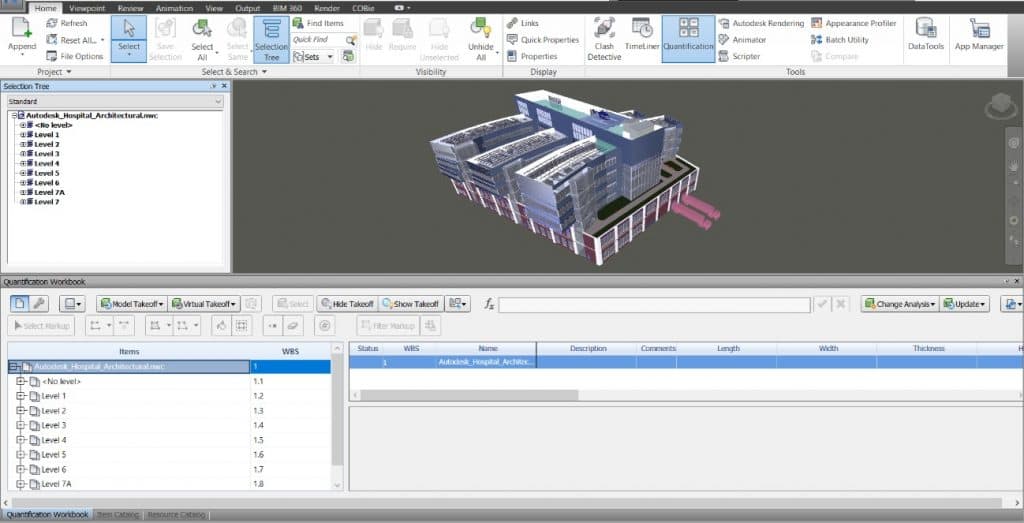
Vamos a centrarnos en una de las fachadas del edificio, en la cual descargan tres de las escaleras principales del edifico. En la imagen observamos la llegada de las escaleras y la puerta de emergencia. En nuestro caso de estudio, vamos a generar una puerta virtual del mismo tipo que la existente, pero en el muro cortina de la fachada.
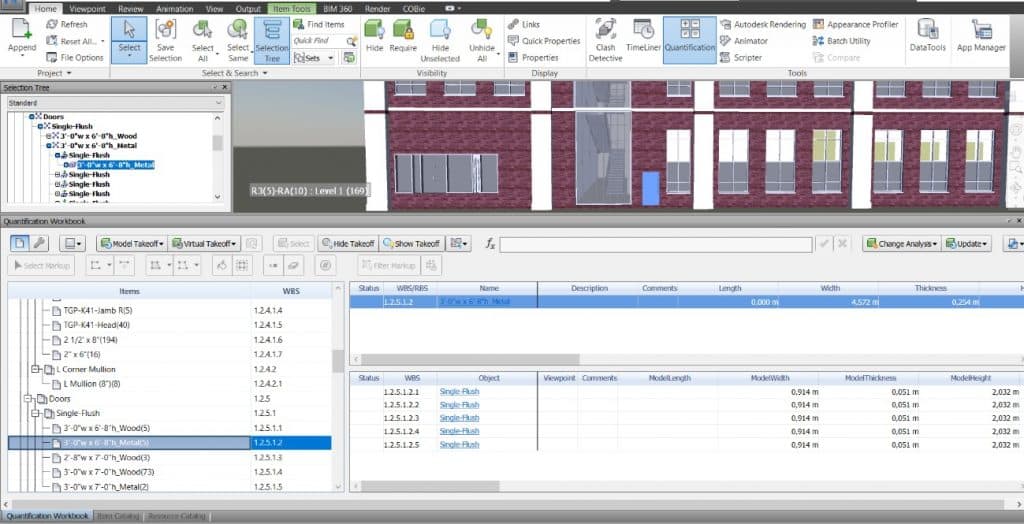
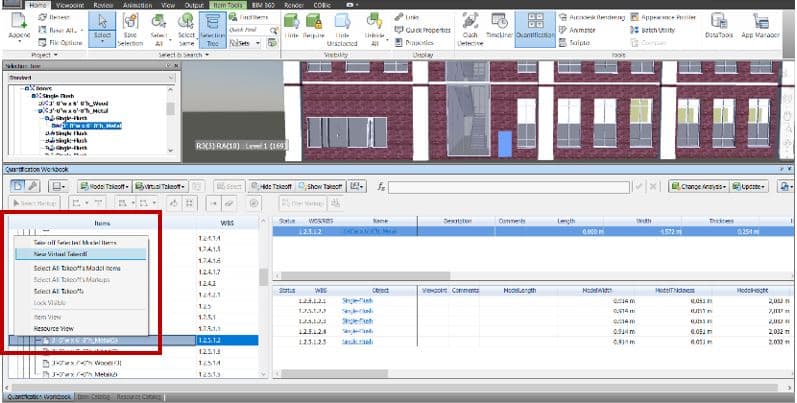
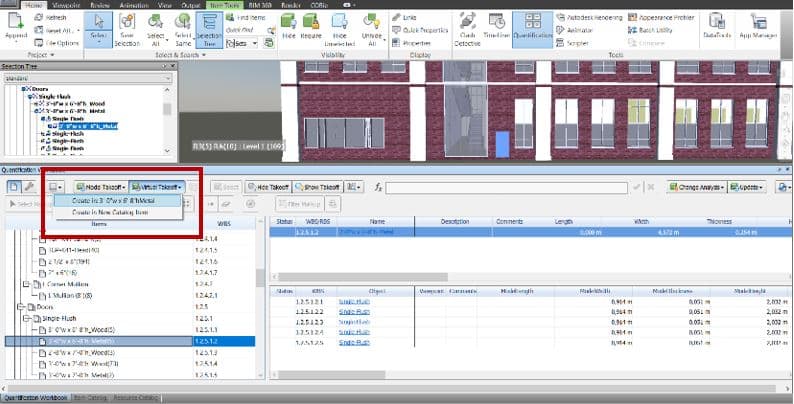
Podemos crear este elemento virtual de varias formas distintas. Como vemos en la primera imagen, podemos crear este elemento virtual desde el Libro de Quantificacion (Quantification Workbook), clicando con el botón derecho y creando el nuevo elemento virtual, o , mediante la propia herramienta de Navisworks, clicando primeramente en el tipo del elemento virtual que queremos crear, y posteriormente en el icono de Modelo Virtual (Virtual Takeoff).
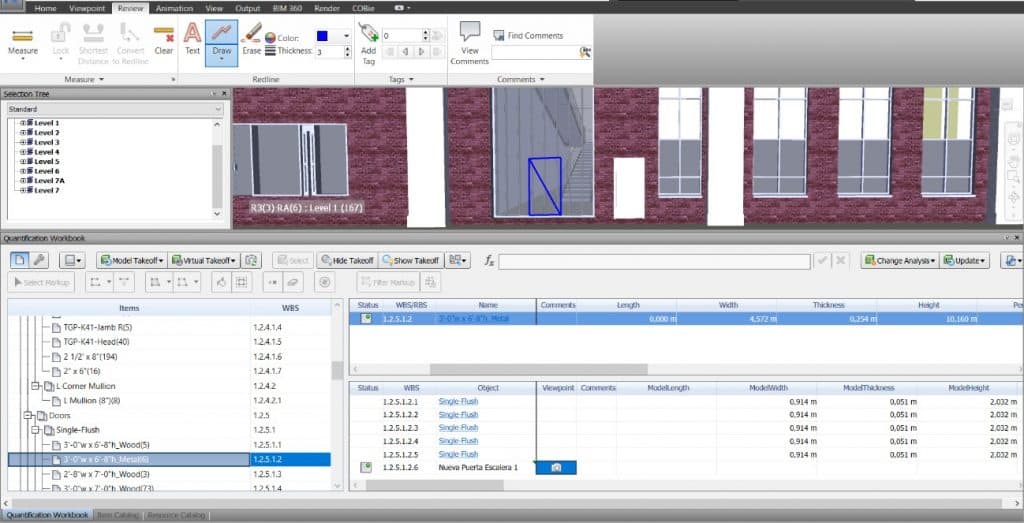
Una vez creamos el elemento virtual, lo nombraremos como más nos convenga según el proyecto. En el mismo instante de la creación del elemento virtual, Navisworks, nos genera una vista y nos la guarda en Viewpoints, en una carpeta especifica de Quantification. En esta vista podremos dibujar y generar anotaciones referentes a este elemento virtual que acabamos de crear.
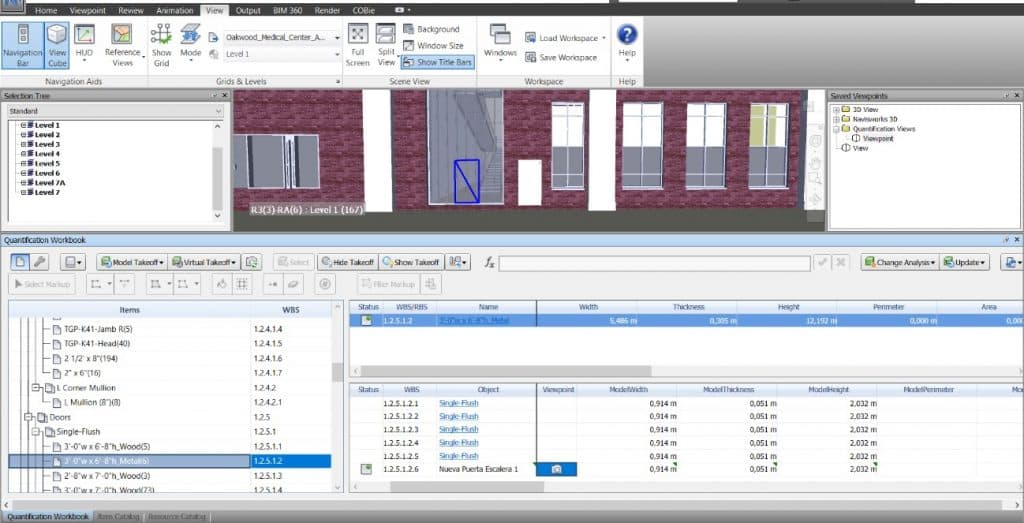
Una vez creado y nombrado el elemento, deberemos asignarle las unidades pertinentes para su medición. Al ser un elemento virtual, Navisworks no es capaz de tomar ningún valor de medición, es el usuario el encargado de aplicar estos valores al cálculo.
Según nuestro criterio, vamos a generar una puerta del mismo tipo, así que tomaremos los mismos valores de las puertas existentes.
Como podemos ver, a medida que vamos añadiendo las mediciones en el panel de los elementos, Navisworks nos va sumando esas cantidades en las mediciones totales de ese tipo de elemento.
Conclusión final
Siguiendo estos sencillos pasos somos capaces de medir elementos no modelados en el proyecto, pero que aun así queremos obtener su medición final.
Es importante tener un criterio en el momento del modelado del proyecto, y pensar antes de empezar a modelar, para qué se va a usar ese modelo BIM 3D. Debemos plantearnos si ese modelo va a tener un valor añadido como sería su uso para la planificación de fases, procesos de construcción, diagramas de planificación, y/o por otro lado, el estudio de los costes, análisis de presupuestos, estimaciones de costes, mediciones…
En este punto estaríamos hablando de modelos 4D y 5D, y por eso es tan importante antes de empezar a modelar, pensar y reflexionar, qué uso se le va a dar al modelo BIM en el que vamos a trabajar.
Otro punto muy importante a destacar es el LOD en que vamos a modelar nuestro proyecto. Como hemos visto, somos capaces de generar mediciones de elementos no modelados, en consecuencia, podríamos tomar la decisión de no modelar ciertos elementos en el modelo, aunque queramos obtener su medición. Esta decisión la tendremos que tomar antes de empezar a modelar, detallar y tener en cuenta el Nivel de Detalle de cada uno de los elementos de nuestro modelo, y si es necesario, o no, modelarlos.




